
Linux OS ມັນເປັນສິ່ງທີ່ ໜ້າ ສົນໃຈ ສຳ ລັບຜູ້ໃຊ້ຫຼາຍຄົນ, ແຕ່ມີ ໜ້ອຍ ຄົນທີ່ຕັດສິນໃຈປ່ຽນ Windows ກັບມັນ. ເຖິງຢ່າງໃດກໍ່ຕາມ, ຖ້າທ່ານພິຈາລະນາໂດຍເນື້ອແທ້ແລ້ວຂອງວຽກງານຂອງເວທີນີ້, ມັນຈະກາຍເປັນທີ່ຊັດເຈນວ່າ Windows ບໍ່ແມ່ນທາງເລືອກດຽວທີ່ເປັນໄປໄດ້ (ໂດຍສະເພາະແມ່ນການພິຈາລະນາຄ່າໃຊ້ຈ່າຍສູງຂອງມັນ). ທຳ ອິດທ່ານ ຈຳ ເປັນຕ້ອງເຂົ້າໃຈວິທີການຕິດຕັ້ງ Linux ໃນເຄື່ອງ virtual.
ມີຫຍັງທີ່ ຈຳ ເປັນເພື່ອບັນລຸເປົ້າ ໝາຍ ນີ້?
1. ໂປເຊດເຊີຕ້ອງສະຫນັບສະຫນູນການສະແດງຮາດແວ.
2. ຕິດຕັ້ງ VM application VirtualBox ຈາກ Oracle (ຕໍ່ໄປ - VB)
3. ຮູບພາບ ISO ທີ່ຖືກໂຫລດຂອງລະບົບປະຕິບັດການ Linux
ໂດຍການຕິດຕັ້ງເຄື່ອງ virtual (ນີ້ແມ່ນຂະບວນການທີ່ໄວພໍສົມຄວນ), ທ່ານສາມາດເຮັດ Linux Linux ຕົວຈິງໄດ້.
ມື້ນີ້ທ່ານສາມາດພົບເຫັນການປ່ຽນແປງຫລາຍໆຢ່າງຂອງ Linux ທີ່ພັດທະນາໃນແກ່ນຂອງມັນ. ຕອນນີ້ພວກເຮົາຈະພິຈາລະນາເລື່ອງທົ່ວໄປທີ່ສຸດ - Ubuntu OS.
ການສ້າງເຄື່ອງ virtual
1. ເປີດ VB ແລະກົດ ສ້າງ.

ລະບຸຊື່ຂອງ VM - ອູບັນຕູ, ເຊັ່ນດຽວກັນກັບປະເພດຂອງ OS - Linux. ທ່ານຕ້ອງລະບຸສະບັບຂອງເວທີ; ມັນຂື້ນກັບຄວາມເລິກເລັກນ້ອຍຂອງລະບົບປະຕິບັດການ - 32x ຫລື 64x.
2. ພວກເຮົາ ກຳ ນົດ ຈຳ ນວນ RAM ທີ່ຄວນຈັດສັນໃຫ້ ສຳ ລັບ VM. ໃນກໍລະນີນີ້, ລະບົບປະຕິບັດການຈະເຮັດວຽກຕາມປົກກະຕິໂດຍມີຄວາມຈຸ 1024 MB.

3. ສ້າງຮາດດິດ ໃໝ່. ເລືອກປະເພດເອກະສານທີ່ໃຊ້ໃນເວລາສ້າງ disk disk ຮູບແບບ ໃໝ່. ມັນດີທີ່ສຸດທີ່ຈະປ່ອຍໃຫ້ສິ່ງດັ່ງກ່າວເຄື່ອນໄຫວ. ວີດີໂອ.
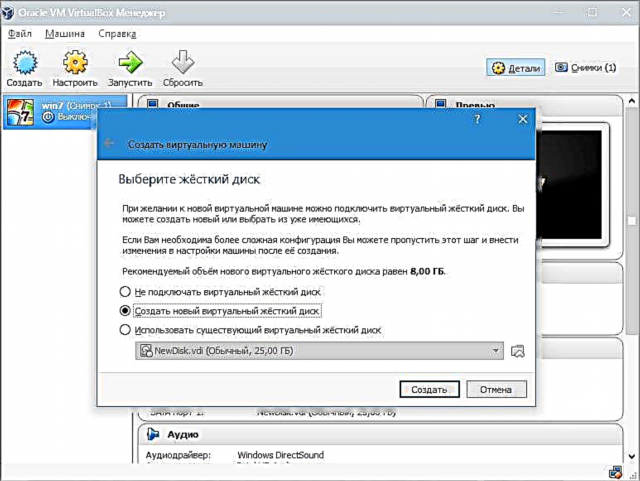
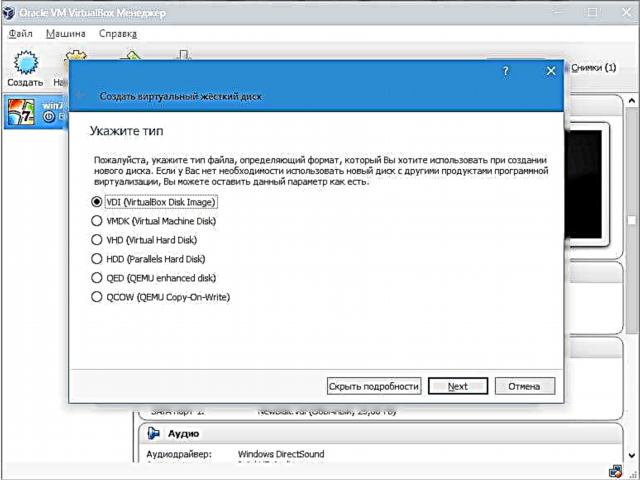
ຖ້າພວກເຮົາຕ້ອງການໃຫ້ແຜ່ນດິດເປັນແບບເຄື່ອນໄຫວ, ຫຼັງຈາກນັ້ນໃຫ້ກວດເບິ່ງຕົວເລືອກທີ່ສອດຄ້ອງກັນ. ນີ້ຈະຊ່ວຍໃຫ້ປະລິມານຂອງແຜ່ນຂື້ນຂື້ນເມື່ອ VM ເຕັມໄປດ້ວຍແຟ້ມເອກະສານ.

ຕໍ່ໄປ, ຊີ້ບອກເຖິງ ຈຳ ນວນ ໜ່ວຍ ຄວາມ ຈຳ ທີ່ຈັດສັນໄວ້ໃນຮາດດິດ, ແລະ ກຳ ນົດໂຟນເດີ ສຳ ລັບປະຫຍັດແຜ່ນດິດ.

ພວກເຮົາໄດ້ສ້າງ VM, ແຕ່ປະຈຸບັນມັນບໍ່ເຄື່ອນໄຫວ. ເພື່ອເປີດໃຊ້ມັນ, ມັນເປັນສິ່ງຈໍາເປັນທີ່ຈະຕ້ອງເປີດຕົວມັນໂດຍການກົດປຸ່ມທີ່ສອດຄ້ອງກັນໂດຍຊື່. ຫຼືທ່ານສາມາດກົດທີ່ VM ເອງໄດ້ສອງຄັ້ງ.
ການຕິດຕັ້ງ Linux
ການຕິດຕັ້ງ Ubuntu ແມ່ນງ່າຍດາຍເທົ່າທີ່ເປັນໄປໄດ້ແລະບໍ່ ຈຳ ເປັນຕ້ອງມີທັກສະພິເສດ. ຫຼັງຈາກເລີ່ມຕົ້ນ VM, ປ່ອງຢ້ຽມຕິດຕັ້ງຈະປາກົດຂຶ້ນ. ມັນຄວນຈະຊີ້ບອກທີ່ຕັ້ງຂອງຮູບພາບ Ubuntu ທີ່ດາວໂຫລດມາ.

ການເລືອກຮູບນີ້, ພວກເຮົາຈະກ້າວໄປສູ່ຂັ້ນຕອນຕໍ່ໄປ. ຢູ່ໃນປ່ອງຢ້ຽມໃຫມ່, ເລືອກພາສາໃນການໂຕ້ຕອບ - ພາສາລັດເຊຍ, ດັ່ງນັ້ນຂັ້ນຕອນການຕິດຕັ້ງແມ່ນເຂົ້າໃຈໄດ້ຫມົດ.

ຈາກນັ້ນທ່ານສາມາດໄປສອງທາງຄື: ທົດສອບ Ubuntu ໂດຍການເຮັດວຽກຈາກຮູບພາບດິດ (ມັນຈະບໍ່ຖືກຕິດຕັ້ງໃສ່ PC ຂອງທ່ານ), ຫຼືຕິດຕັ້ງມັນ.
ທ່ານສາມາດມີແນວຄວາມຄິດກ່ຽວກັບລະບົບປະຕິບັດການໃນກໍລະນີ ທຳ ອິດ, ເຖິງຢ່າງໃດກໍ່ຕາມ, ການຕິດຕັ້ງແບບເຕັມຮູບແບບຈະຊ່ວຍໃຫ້ທ່ານສາມາດເຈາະເລິກຕົວເອງໃນສະພາບແວດລ້ອມຂອງມັນ. ເລືອກ ຕິດຕັ້ງ.
ຫລັງຈາກນັ້ນ, ປ່ອງຢ້ຽມ ສຳ ລັບການກະກຽມຕິດຕັ້ງຈະປາກົດຂຶ້ນ. ກວດເບິ່ງວ່າການຕັ້ງຄ່າ PC ແມ່ນສອດຄ່ອງກັບຄວາມຕ້ອງການຂອງນັກພັດທະນາ. ຖ້າເປັນດັ່ງນັ້ນ, ກ້າວຕໍ່ໄປຂັ້ນຕອນຕໍ່ໄປ.

ໃນລະຫວ່າງການຕິດຕັ້ງ, ເລືອກລາຍການທີ່ແນະ ນຳ ໃຫ້ລົບລ້າງແຜ່ນດິດແລະຕິດຕັ້ງ Ubuntu.

ໃນລະຫວ່າງການຕິດຕັ້ງ, ທ່ານສາມາດຕັ້ງເຂດເວລາແລະ ກຳ ນົດຮູບແບບຂອງແປ້ນພິມ.
ຕໍ່ໄປ, ຊີ້ບອກຊື່ຂອງ PC, ຕັ້ງຄ່າການເຂົ້າສູ່ລະບົບແລະລະຫັດຜ່ານ. ເລືອກປະເພດຂອງການກວດສອບຄວາມຖືກຕ້ອງ.

ຂັ້ນຕອນການຕິດຕັ້ງຈະໃຊ້ເວລາປະມານ 20 ນາທີ.

ຫຼັງຈາກມັນ ສຳ ເລັດແລ້ວ, ຄອມພີວເຕີ້ຈະເລີ່ມຕົ້ນ ໃໝ່ ໂດຍອັດຕະໂນມັດ, ຫຼັງຈາກນັ້ນ desktop ຂອງ Ubuntu ທີ່ຕິດຕັ້ງຈະເລີ່ມຕົ້ນ.
ການຕິດຕັ້ງ Linux Ubuntu ສໍາເລັດ, ທ່ານສາມາດເລີ່ມຕົ້ນທີ່ຈະໄດ້ຮັບຮູ້ຈັກກັບລະບົບ.











